全国高分辨率土地利用数据服务 土地利用数据服务 土地覆盖数据服务 坡度数据服务 土壤侵蚀数据服务 全国各省市DEM数据服务 耕地资源空间分布数据服务 草地资源空间分布数据服务 林地资源空间分布数据服务 水域资源空间分布数据服务 建设用地空间分布数据服务 地形、地貌、土壤数据服务 分坡度耕地数据服务 全国大宗农作物种植范围空间分布数据服务
多种卫星遥感数据反演植被覆盖度数据服务 地表反照率数据服务 比辐射率数据服务 地表温度数据服务 地表蒸腾与蒸散数据服务 归一化植被指数数据服务 叶面积指数数据服务 净初级生产力数据服务 净生态系统生产力数据服务 生态系统总初级生产力数据服务 生态系统类型分布数据服务 土壤类型质地养分数据服务 生态系统空间分布数据服务 增强型植被指数数据服务
多年平均气温空间分布数据服务 多年平均降水量空间分布数据服务 湿润指数数据服务 大于0℃积温空间分布数据服务 光合有效辐射分量数据服务 显热/潜热信息数据服务 波文比信息数据服务 地表净辐射通量数据服务 光合有效辐射数据服务 温度带分区数据服务 山区小气候因子精细数据服务
全国夜间灯光指数数据服务 全国GDP公里格网数据服务 全国建筑物总面积公里格网数据服务 全国人口密度数据服务 全国县级医院分布数据服务 人口调查空间分布数据服务 收入统计空间分布数据服务 矿山面积统计及分布数据服务 载畜量及空间分布数据服务 农作物种植面积统计数据服务 农田分类面积统计数据服务 农作物长势遥感监测数据服务 医疗资源统计数据服务 教育资源统计数据服务 行政辖区信息数据服务
Landsat 8 高分二号 高分一号 SPOT-6卫星影像 法国Pleiades高分卫星 资源三号卫星 风云3号 中巴资源卫星 NOAA/AVHRR MODIS Landsat TM 环境小卫星 Landsat MSS 天绘一号卫星影像
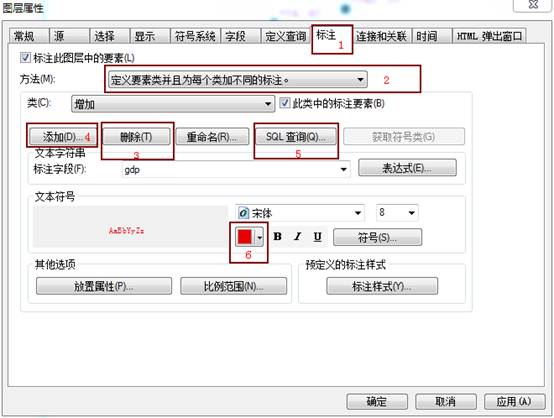
如果您想要显示某个省份的GDP增长情况,左图是在ArcGIS中普通的标志形式,但这样的标注是满足不了我们的需求的,我们想要小数位数统一,如果GDP有所增长,我们希望能够显示出来加号。这时候应该怎么做呢,看看右边的效果图是不是满足您的需求呢?
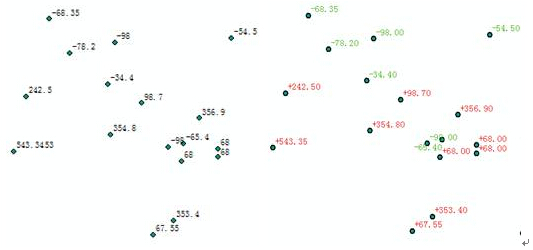
图左 图右
实现图右效果只需要简单的5步,现在就跟我学吧!
1、需要标注的属性列需要是浮点型或双精度的数据格式,下面以“cities”图层的gdp字段做演示。
2、打开“cities”图层属性表,右键点击gdp字段,选择“属性”。
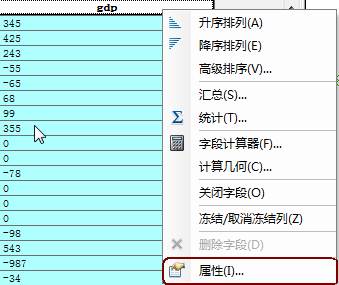
3、在打开的字段属性对话框中选择数据格式后面的数值按钮。

4、在打开的数值格式对话框中做如下设置,点击确定后,关闭对话框。
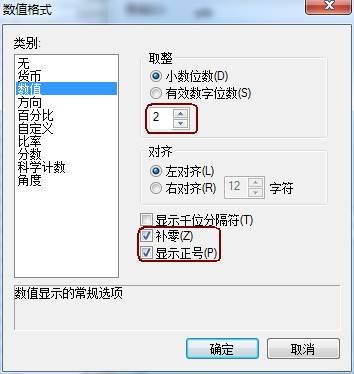
5、到上一步我们已经将可以正确显示小数位数和正负号了,但是我们还想要更加明显的显示GDP增加的地区和减少的地区,这一步我们就来实现这个愿望。
(1)打开“cities”图层的属性,在图层属性对话框中选择标注选项卡;
(2)方法处选择“定义要素类并且为每个类加不同的标注”;
(3)选择“默认”类别,点击“删除”按钮,将默认类别删除。
(4)类处选择“添加”按钮,输入类名称为“增加”;
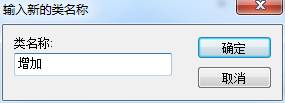
(5)点击“SQL查询”按钮,输入“"gdp" > 0”;

(6)文本符号选择颜色为“红色”。
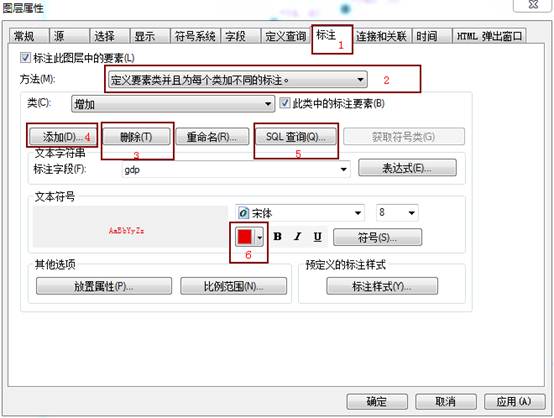
(7)同样方法,添加“减少”类别,SQL查询输入“"gdp" < 0”,文本符号选择“绿色”。